Správne osvetlenie môže mať rozhodujúci rozdiel vo vizuálnom spracovaní obrazu. Ak chceš v Photoshope upraviť atmosféru svetla, aby si svojej kompozícii dodal viac hĺbky a zamerania, si tu na správnom mieste. Pracovný postup, ktorý ti predstavím, ti ukáže jednoduché, no účinné techniky, ako nasmerovať pozornosť tvojich divákov presne tam, kde ju chceš mať. Poďme na to!
Najdôležitejšie zistenia
Môžeš významne ovplyvniť vnímanie obrazu svetlom a tieňom. Pomocou cielene umiestnených svetelných zdrojov a zatemnení nielenže zvýšiš vizuálnu hĺbku, ale aj záujem diváka. Vytvorením skupín a použitím masiek v Photoshope dosiahneš presné ovládanie atmosféry svetla v obraze.
Krok za krokom návod
1. Vytvor novú skupinu pre atmosféru svetla
Najprv by si mal vytvoriť novú skupinu medzi skupinami „Tieni“ a „Osoba“. Túto skupinu nazvi „Atmosféra svetla“. Slúži na usporiadanie nasledujúcich úprav a na vytvorenie jasnej štruktúry vo svojom projekte.
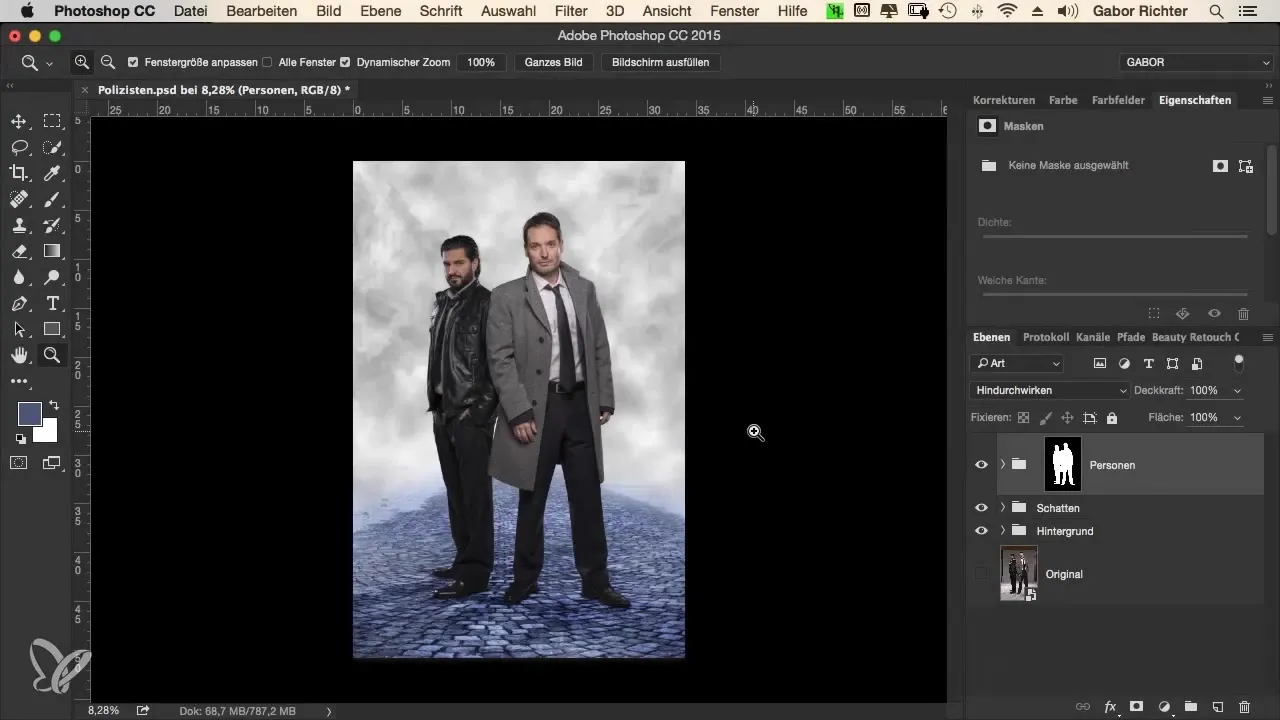
2. Prázdna vrstva pre svetelný bod
Ďalej vytvor novú prázdnu vrstvu, ktorú nazveš „Spot“. Toto bude tvoj svetelný bod, ktorý umiestniš za osobu. Cieľom je vytvoriť dojem, že svetlo svieti na osobu zozadu. Presvetlenie na obrysoch vytvorí pôsobivý efekt, ktorý robí obraz živším.
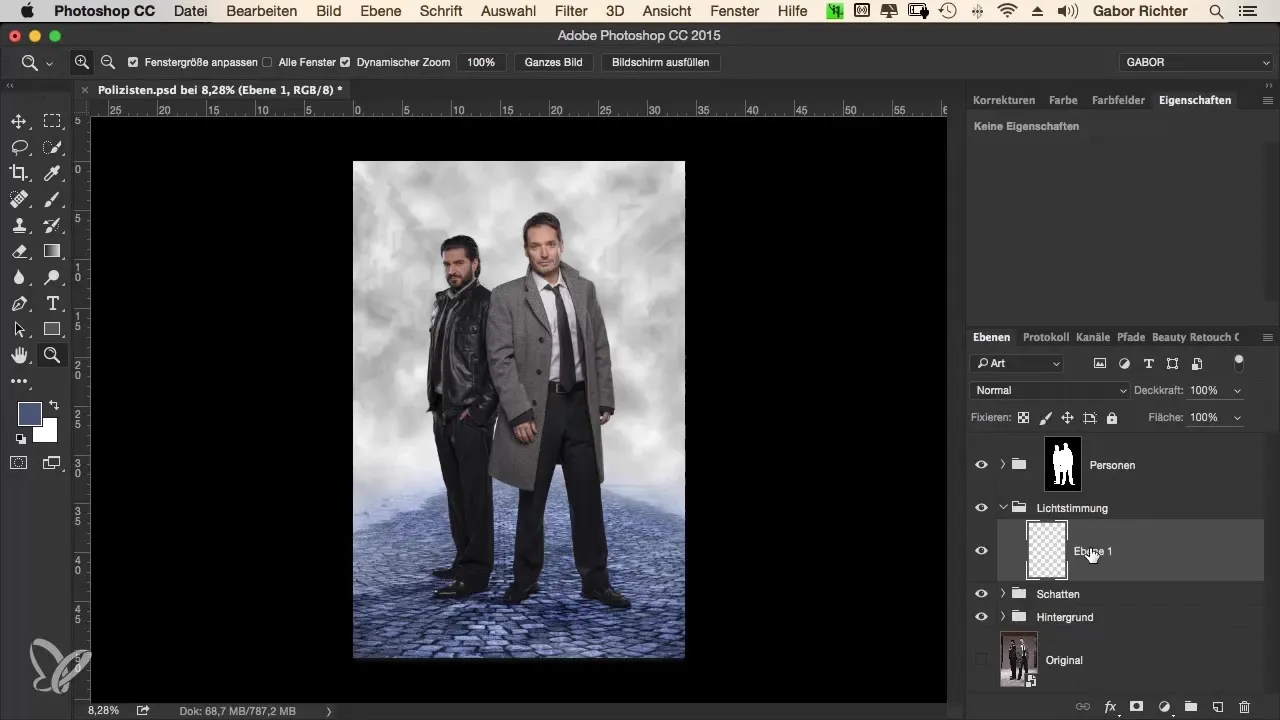
3. Nastavenia štetca a aplikácia svetelného bodu
Vyber štetec s opacitou 100 % a bielou farbou. Tvrdosť nastav na nulu a veľkosť ponechaj pre zatiaľ malú. Umiestni biely bod za osobu, aby si vytvoril základ pre svetelné presvetlenie. Transformuj tento bod pomocou klávesovej kombinácie Cmd+T (Mac) alebo Ctrl+T (Windows), aby si ho zväčšil a vhodne umiestnil.
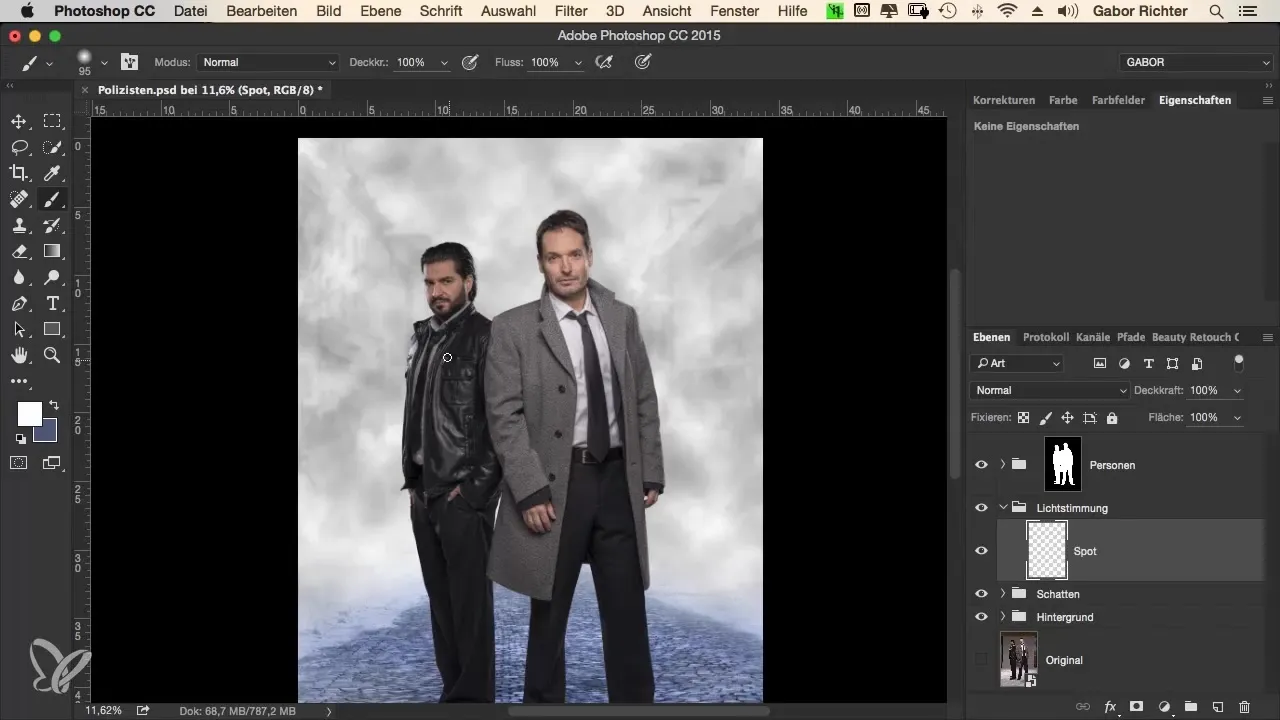
4. Aplikácia vignetty
Aby si pridal vignettu, nakresli elipsu okolo osoby a použij úpravu tonality. Túto úpravu tonality by si mal ztmaviť, aby si zvýraznil oblast okolo osoby. Nezabudni obrátiť masku (Cmd+I alebo Ctrl+I), aby si správne umiestnil zatemnenie.
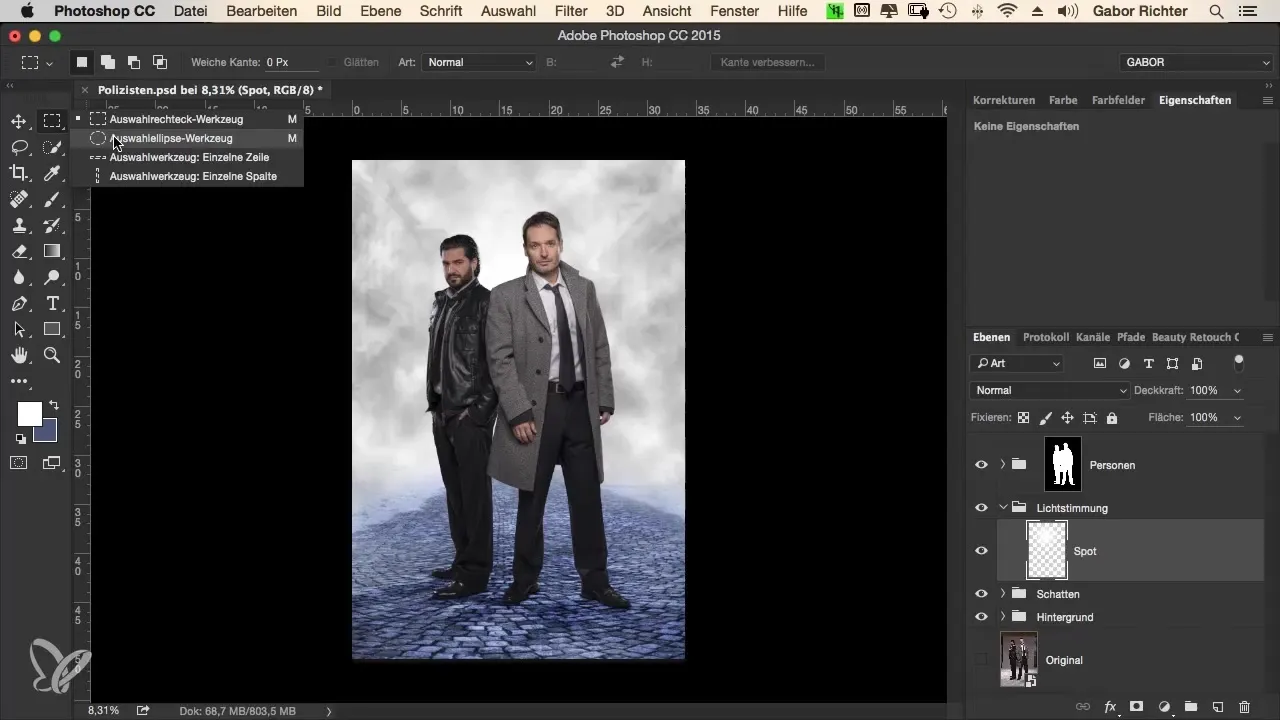
5. Nastavenie jemnosti masky
Aby si prechody učinil jemnejšími, klikni na masku a zvýš hodnotu jemnosti na približne 400-450. Analyzuj pohľad na masku, aby si dosiahol požadovanú úroveň jemnosti. Táto technika pomáha, aby zatemnenie okolo osoby vyzeralo menej tvrdo.
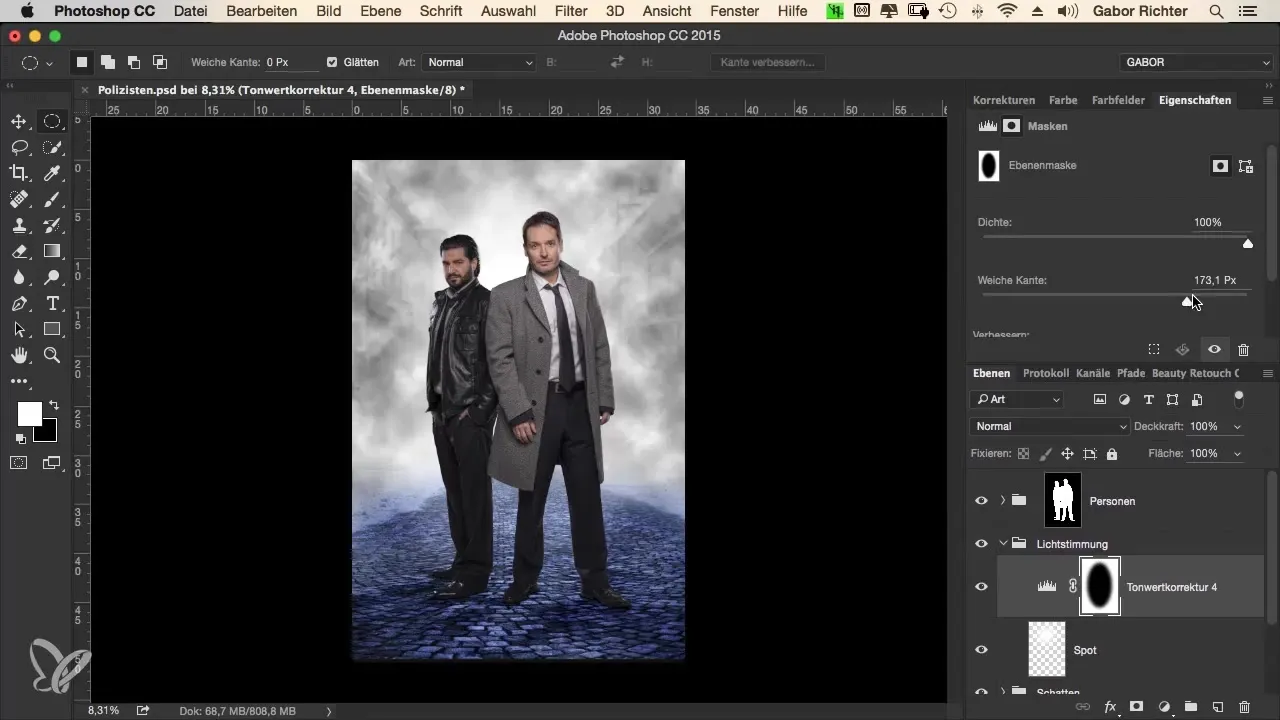
6. Jemné úpravy pre tonalitu
Teraz môžeš posunúť stredný posúvač úpravy tonality doprava na približne 0,6, aby si ďalej upravil tmu. Dbaj na to, aby sa zem na popredí nestala príliš tmavou, aby celá kompozícia ostala súdržná.
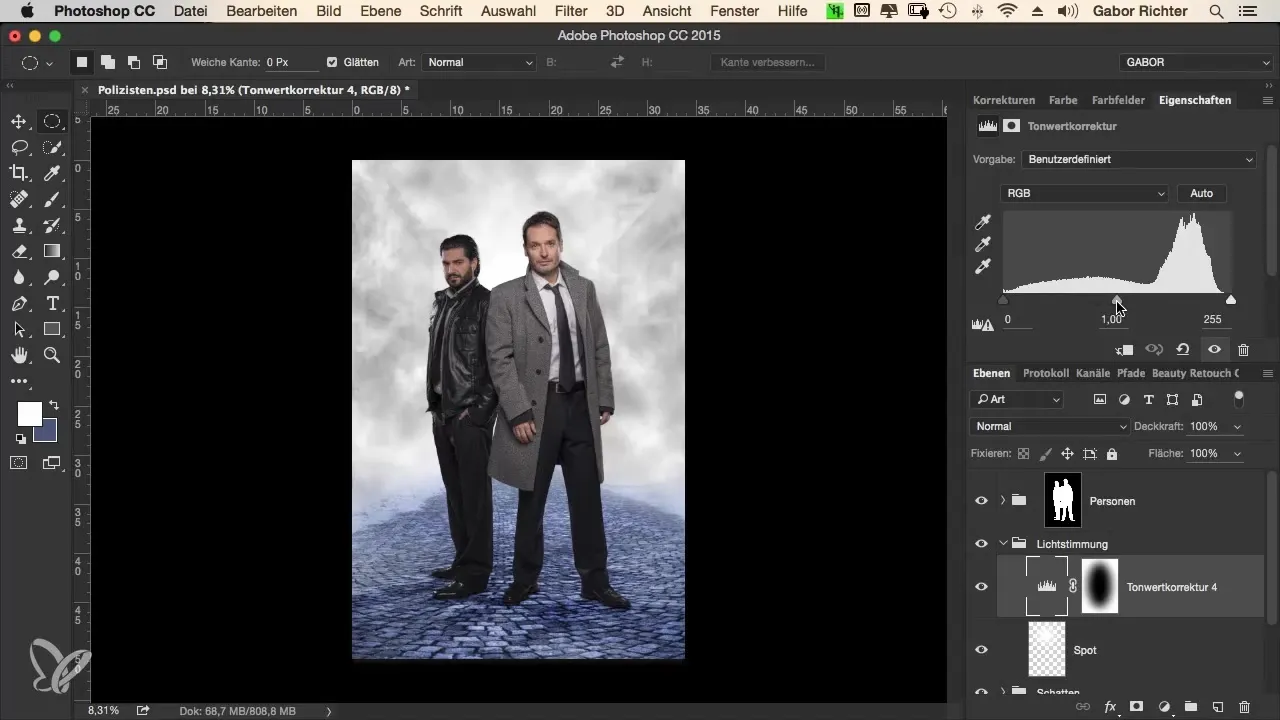
7. Osvetlenie pozadia
Vráť sa k pozadí a vykonaj ďalší výber pre úpravu tonality. Tentoraz posúvač neposuň doprava, ale doľava, aby si zvýšil jas v strede. Nastav hodnotu jemnosti na približne 450, aby aj tu boli prechody jemné.
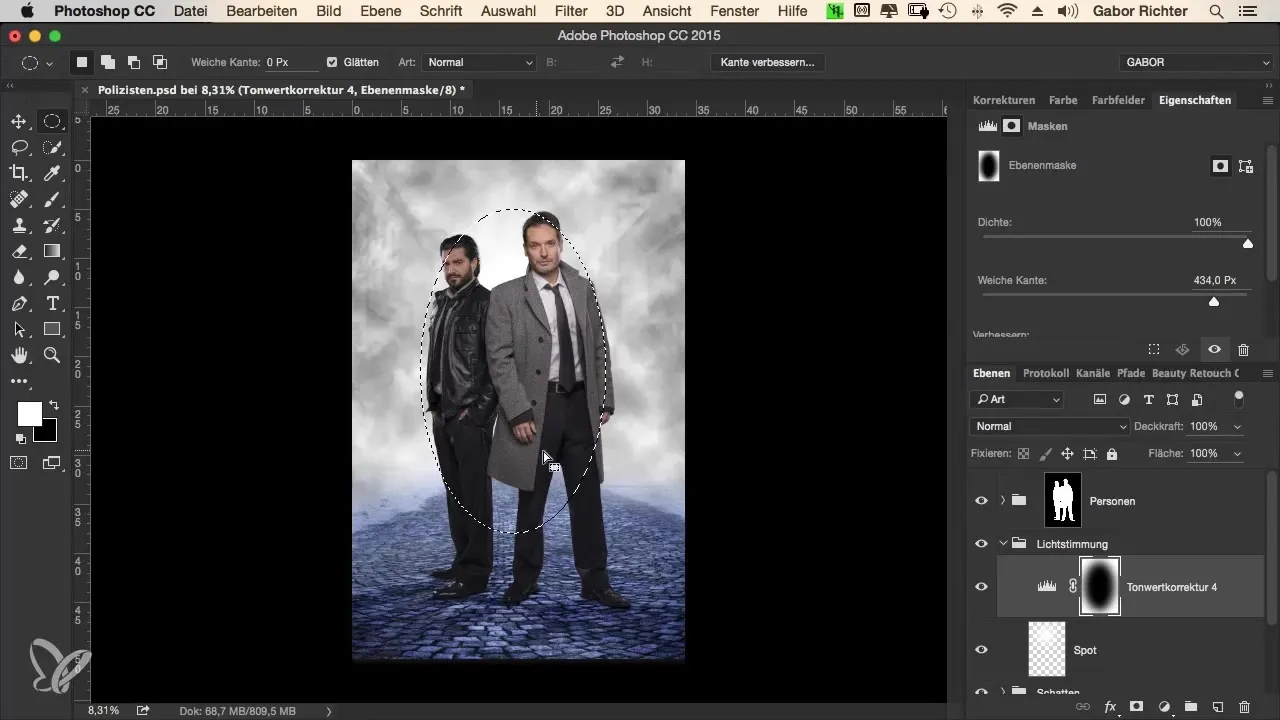
8. Celková úprava pre väčšiu hĺbku
So zmenami si už dosiahol zlepšenie atmosféry svetla. Aby si ešte viac optimalizoval hĺbku, mierne uprav pozadie prácou na veľkosti a umiestnení. Dbaj na to, aby zostal dôraz na osobe, zatiaľ čo pozadie pôsobí mäkko a rozmazane.
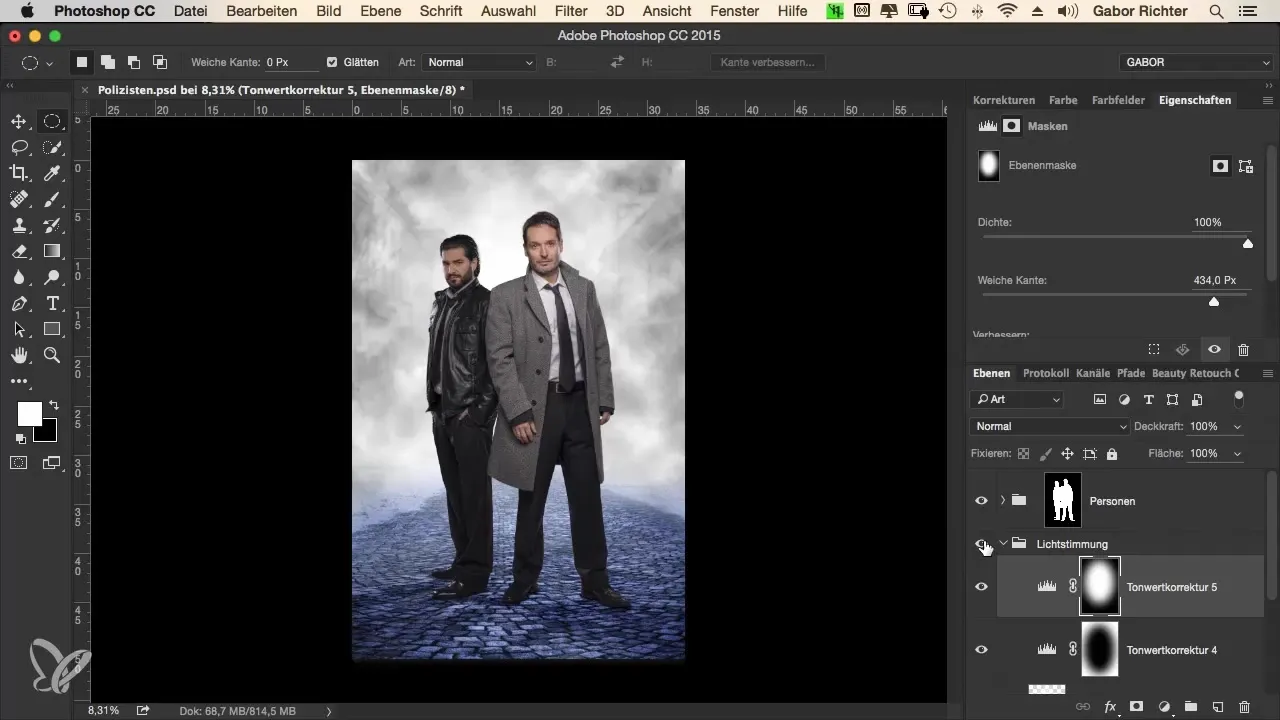
9. Dokončenie svetelného bodu
Vráť sa do svojej skupiny „Atmosféra svetla“ a uprav svetelný bod tak, že ho zmenšíš a umiestniš vyššie. Toto posilní dojem, že ide o presvedčivý zdroj svetla, ktorý dodá zobrazeniu konečný dotyk.
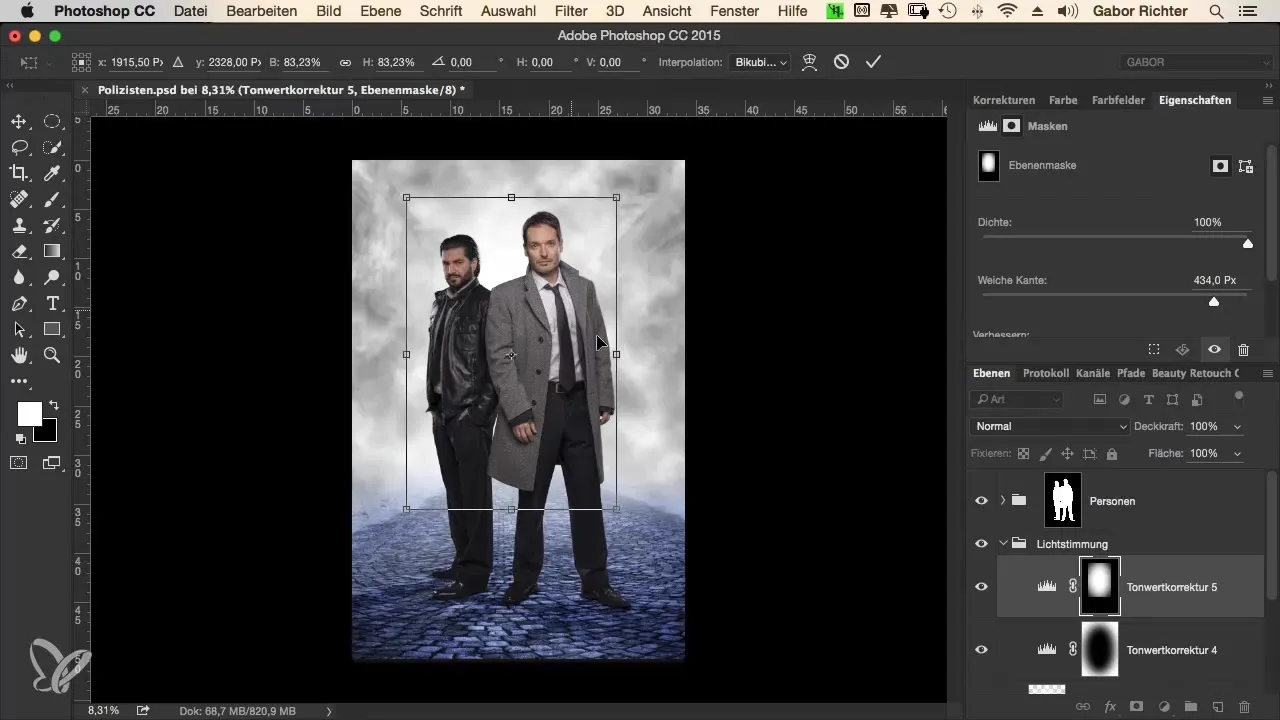
Zhrnutie - Optimalizácia atmosféry svetla v kriminálnom štýle
Cielené použitie svetla a tieňa v Photoshope môže silno ovplyvniť celý obraz. S týmito krokmi na úpravu atmosféry svetla vytvoríš pôsobivú hĺbku, ktorá nasmeruje pozornosť k najdôležitejším prvkom a zásadne zlepší vizuálny zážitok tvojich divákov.
Často kladené otázky
Čo sa stane, ak neprispôsobím jemnosť masky?Bez úpravy by mohlo zatemnenie pôsobiť príliš ostro a neprirodzene.
Ako môžem zabezpečiť, aby dôraz zostal na osobe?Starostlivým zatemnením pozadia a cielene umiestnenými svetelnými bodmi.
Môžem tieto kroky použiť aj pre iné štýly obrazov?Áno, techniky na úpravu svetla sú univerzálne a môžu sa aplikovať v mnohých štýloch obrazov.
Naozaj pridanie vignetty robí rozdiel?Áno, vignetty pomáhajú nasmerovať oko diváka na stredný bod a zvyšujú hĺbku obrazu.


